Nuestro equipo de editores e investigadores capacitados han sido autores de este artículo y lo han validado por su precisión y amplitud.
wikiHow's Content Management Team revisa cuidadosamente el trabajo de nuestro personal editorial para asegurar que cada artículo cumpla con nuestros altos estándares de calidad.
En este artículo, hay 7 referencias citadas, que se pueden ver en la parte inferior de la página.
Este artículo ha sido visto 115 294 veces.
Las pegatinas pueden llegar a ser persistentes, ya sea que intentes quitar la pegatina de un fabricante, o alguna que hayas utilizado para personalizar tu laptop. Empieza por despegar lentamente una pegatina utilizando la uña de tu dedo, una tarjeta de crédito, o una espátula delgada de plástico. En el caso de que exista un residuo pegajoso, límpialo utilizando un paño de microfibra y agua. Si el agua no logra eliminarlo, intenta usar alcohol isopropílico, vinagre diluido, o una almohadilla de fregar ligeramente abrasiva. ¡Con tantos métodos disponibles, incluso las pegatinas más difíciles de quitar, no podrán contigo!
Pasos
Método 1
Método 1 de 3:Rascar la pegatina
-
1Si la pegatina se ha encontrado adherida durante menos de un año, intenta rascarla. Si la pegatina es relativamente nueva, podrás despegarla sin dejar mucho, o ningún, residuo pegajoso. Sin embargo, con el paso del tiempo, el reverso pegajoso se separará del material impreso, lo cual hará que la pegatina sea más difícil de despegar limpiamente.[1]
- Si la pegatina se ha encontrado adherida en el lugar durante más de uno o dos años, es posible que tengas que utilizar agua, alcohol o alguna otra solución limpiadora para quitar el adhesivo restante.
-
2Empieza a despegar desde una de las esquinas de la pegatina. Utiliza tus uñas para empezar a desprenderla desde una de las esquinas hasta que lograr despegarla de la superficie de la laptop. Si tienes las uñas recortadas, utiliza una espátula delgada de plástico, o una tarjeta de crédito o débito.[2]
Consejo: si vas a utilizar una espátula o una tarjeta de crédito, ten cuidado de no rasguñar la superficie de la laptop. Mueve la espátula o la tarjeta lentamente, en lugar de rascar agresivamente, e intenta no presionar demasiado fuerte dentro de la superficie de la laptop. Asegúrate de utilizar un cuchillo o tarjeta de plástico, en lugar de una herramienta metálica.
-
3Jala la pegatina lentamente hacia arriba desde la esquina despegada. Conforme vayas jalando el borde desprendido, intenta trabajar en el punto donde la pegatina haga contacto con la laptop, utilizando una uña para ayudar a mantener intacta la pegatina.
- Despegar muy rápidamente, o jalar el borde desprendido demasiado fuerte, puede romper la pegatina o aumentar la posibilidad de dejar residuos.
- ¡Si la pegatina se pudo quitar limpiamente, entonces eso será todo! Si esta dejó algún residuo adhesivo, no te preocupes, ya que existe una abundante cantidad de trucos para deshacerse de la mugre.
Anuncio
Método 2
Método 2 de 3:Eliminar el adhesivo
-
1Apaga y desconecta la computadora. Si aún no lo has hecho, apágala y desenchúfala antes de proceder a quitar el adhesivo. Si puedes, retira la batería. También resulta una buena idea hacerlo siempre que vayas a limpiar la laptop.[3]
- Tendrás que utilizar agua o algún otro líquido para limpiar la laptop, y deberás ser cuidadoso de no electrocutarte o dañar la computadora.
-
2Retira el adhesivo frotándolo primero con un paño húmedo y libre de pelusas. Remoja un paño limpio de microfibra en agua caliente, luego exprímelo bien. Frota la zona con mugre utilizando movimientos fuertes y circulares, y ejerciendo una presión firme. Con un poco de esfuerzo, podrás eliminar los residuos luego de un par de minutos.[4]
- Asegúrate de no introducir humedad en ninguna de las aberturas de la laptop. Por lo general, la garantía no cubre los daños a la laptop causados por líquidos.
Consejo: en cualquier trabajo de limpieza, es recomendable empezar utilizando el método más delicado disponible. De esa manera, existirá un menor riesgo de alterar o dañar el acabado de la superficie que vayas a limpiar.
-
3Añade una gota de detergente suave para platos al paño, de ser necesario. Si el área aún se encuentra pegajosa o mugrosa, pon el paño bajo un chorro de agua caliente nuevamente y exprime una gota de detergente para platos sobre una de las esquinas. Frota ligeramente la esquina utilizando la yema de tus dedos para así hacer que el detergente se vuelva espuma, luego limpia el área pegajosa.[5]
- Cuando hayas acabado, utiliza las partes del paño que no contengan detergente para limpiar el agua de lavado.
- Nunca viertas detergente para platos, rocíes aerosoles, o apliques alguna otra solución de limpieza directamente sobre la laptop. Siempre aplicar un limpiador por medio de un paño.
-
4Cuando hayas acabado, limpia la superficie utilizando un paño seco. Una vez que hayas terminado de limpiar el adhesivo, seca la superficie con otro paño seco y libre de pelusa. Secar el área prevendrá los arañazos, especialmente si has quitado una pegatina grande de la cubierta exterior de la laptop.[6]Anuncio
Método 3
Método 3 de 3:Encargarse de los residuos persistentes
-
1Utiliza alcohol isopropílico al 90 % en el caso de que el paño húmedo no haya funcionado. Si necesitas eliminar los residuos persistentes de un adhesivo, remoja una de las esquinas de un paño de microfibra en alcohol isopropílico. Una vez más, utilizando movimientos fuertes y circulares para eliminar la viscosidad de la pegatina.[7]
Variación: Si no cuentas con alcohol isopropílico, utiliza una mezcla de 1 parte de vinagre blanco y 1 parte de agua tibia. ¡Si te encuentras en un apuro, el vodka también funcionará![8]
-
2Si el frotamiento no funcionó, coloca un paño empapado de alcohol sobre la zona. Si los residuos pegajosos aún se encuentran adheridos, remoja el paño en alcohol (o en vinagre diluido en agua) nuevamente. Coloca el paño encima de la zona pegajosa, y deja que asiente durante entre 2 y 3 minutos. Esto deberá disolver cualquier mugre persistente restante.[9]
- El alcohol isopropílico no decolorará o dañará el plástico o aluminio utilizado para la carcasa de la laptop. Sin embargo, si deseas mantenerte en una zona segura, revisa el área cada lapso de entre 30 y 60 segundos.
-
3Si no tuviste suerte con el alcohol, desliza cinta sobre el residuo adherido. Recorta un pedazo de entre 5 y 7,5 cm (2 y 3 pulgadas) de cinta adhesiva (o cualquier otra cinta pegajosa y resistente). Dobla una pequeña porción de un extremo hasta formar una agarradera no pegajosa, luego frota la superficie adhesiva de la cinta sobre el residuo pegajoso.[10]
- Si todavía quedó algún residuo pegajoso luego de utilizar la cinta adhesiva, límpialo utilizando un paño remojado en agua caliente o alcohol isopropílico.
-
4Intenta utilizar una almohadilla de fregar ligeramente abrasiva, en el caso de que el paño no haya funcionado. Utilizando una presión ligera, limpia la zona pegajosa con una almohadilla de fregar de nailon o espuma de melamina, tal como Mr. Clean Magic Eraser. Empápala de agua primero e intenta limpiar. Si el agua sola no elimina la mugre, añade una gota de detergente para platos, o sumerge ligeramente la almohadilla en alcohol isopropílico.[11]
- Frota suavemente la zona pegajosa utilizando la almohadilla de fregar. Las almohadillas de fregar de nailon o espuma de melamina son ligeramente abrasivas, así que ten cuidado de no rayar la superficie de la laptop.
-
5Si todo lo demás falla, utiliza un secador para dispersar la mugre. Un secador puede derretir y dispersar el pegamento, pero este debe ser uno de los últimos métodos que utilices. Utiliza una potencia baja o mediana, y apúntalo hacia la mugre durante 30 segundos aproximadamente. Luego, observa si puedes deshacerte del residuo restante utilizando un paño, espátula o tarjeta de crédito.[12]
- Si bien la computadora se encontrará apagada y desconectada, no es recomendable correr el riesgo de sobrecalentarla o dañar las partes internas. Mantén una potencia baja o mediana, y utiliza el secador durante intervalos de 30 segundos para evitar calentar demasiado la laptop.
Anuncio
Consejos
- El aceite vegetal y el WD-40 son otros productos que pueden eliminar el residuo de las pegatinas.
Advertencias
- Evita derramar cualquier líquido sobre las grietas o áreas expuestas de la laptop, tales como agujeros de ventilación, botones, o el teclado.
Referencias
- ↑ https://www.thisoldhouse.com/ask-toh/removing-goo-glass
- ↑ https://www.bhg.com/homekeeping/house-cleaning/tips/how-to-remove-sticker-residue-281474979530492/
- ↑ https://www.nytimes.com/2018/06/26/smarter-living/how-to-clean-your-filthy-disgusting-laptop.html
- ↑ https://support.apple.com/en-us/HT204172
- ↑ https://www.cnet.com/how-to/how-to-clean-your-laptop/
- ↑ https://www.cnet.com/how-to/how-to-clean-your-laptop/
- ↑ https://www.nytimes.com/2018/06/26/smarter-living/how-to-clean-your-filthy-disgusting-laptop.html
- ↑ https://www.bobvila.com/articles/how-to-remove-sticker-residue/
- ↑ https://www.bhg.com/homekeeping/house-cleaning/tips/how-to-remove-sticker-residue-281474979530492/














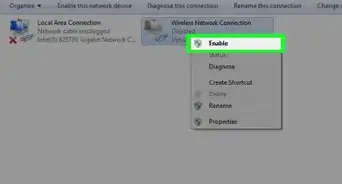

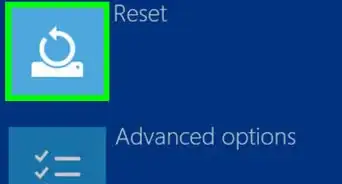
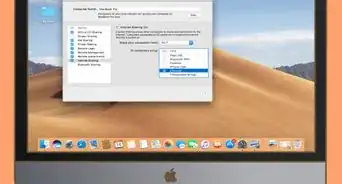
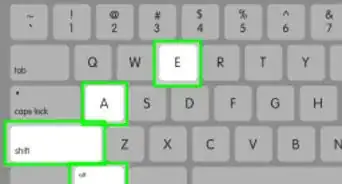
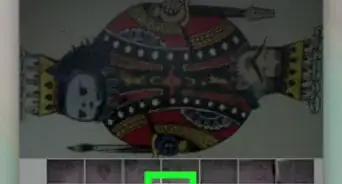
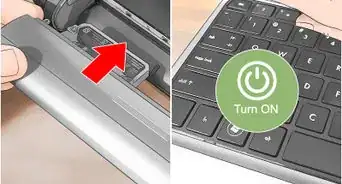


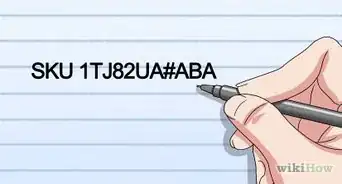
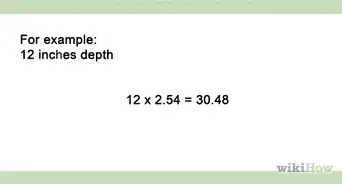
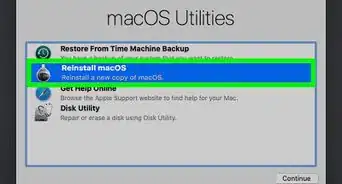
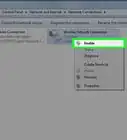

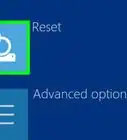
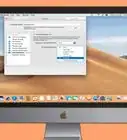

wikiHow's Content Management Team revisa cuidadosamente el trabajo de nuestro personal editorial para asegurar que cada artículo cumpla con nuestros altos estándares de calidad. Este artículo ha sido visto 115 294 veces.